Cómo imprimir texto (SMS), mensajes de WhatsApp en Android
Miscelánea / / February 14, 2022
Puede haber casos en los que tendría que producir una copia impresa copia de seguridad de sus mensajes y correos electrónicos como prueba de una conversación que tuvo lugar entre usted y un tercero. Las impresiones por correo electrónico son bastante fáciles de tomar y lo sabemos muy bien.

Sin embargo, hoy te mostraré cómo puedes hacer una copia de seguridad impresa de tus mensajes SMS y WhatsApp desde un dispositivo Android. Entonces, comencemos y echemos un vistazo a la solución simple.
Impresión de mensajes de texto (SMS)
Android de forma predeterminada no ofrece ninguna opción integrada para imprimir mensajes de texto y, por lo tanto, utilizaremos una solución para realizar la tarea. La idea es hacer una copia de seguridad de todos los mensajes de texto en el cuenta de gmail y luego use la bandeja de entrada en línea para tomar la impresión de los mensajes.
Así que para empezar, haremos descargue e instale la aplicación SMSBackup+ de la tienda de aplicaciones. La aplicación es gratuita y fácil de usar. Después de iniciarlo, lo primero que tendrá que hacer es otorgar acceso a la aplicación a través de su cuenta de Gmail. Una vez hecho esto, simplemente presione el botón
Respaldo botón.
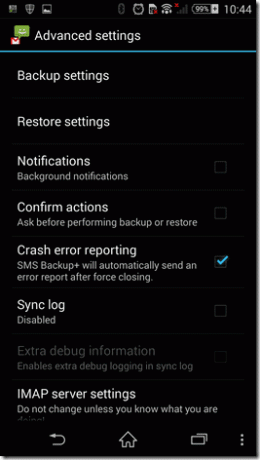
Luego, la aplicación realizará una copia de seguridad de todos los mensajes en su cuenta de Gmail y, de manera predeterminada, se almacenarán bajo la etiqueta de SMS, marcados como leídos. La cadena de conversación se mostrará como una cadena de correo electrónico y eso es lo que vamos a usar para imprimir los datos.
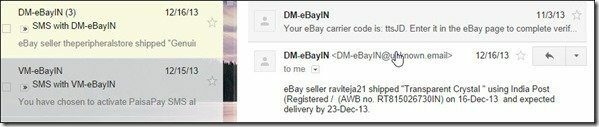
Ahora inicie sesión en su cuenta de Gmail desde su computadora y navegue hasta la etiqueta de SMS para encontrar todos los mensajes respaldados. Haga clic en la conversación que desea imprimir y haga clic en el imprimir toda la cadena botón en la parte superior. El navegador cargará toda la cadena como un documento para imprimir. Finalmente presione el botón de imprimir, y eso es todo.

Nota: También puede guardar el archivo como PDF.
Mensajes de WhatsApp
La aplicación antes mencionada también ofrece la opción de guardar mensajes de WhatsApp en su cuenta de Gmail. Sin embargo, si no desea hacer una copia de seguridad de toda la conversación, puede hacer una copia de seguridad de una sola conversación como un archivo de texto.
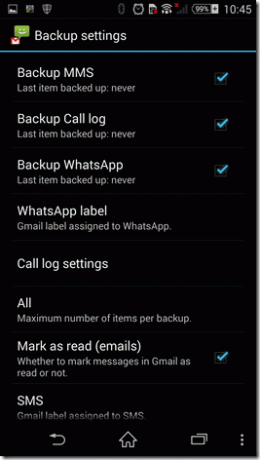
Abra la configuración de WhatsApp y vaya a configuraciones de chat. Aquí, toque la opción Conversaciones de respaldo. A exportar el historial de un chat individual, toque y mantenga presionada la conversación o el grupo y seleccione Conversación por correo electrónico.
Una vez que la copia de seguridad del archivo se envía a su correo electrónico, puede realizar la impresión como cualquier otro archivo de texto.
Conclusión
Así fue como puede transferir la copia de seguridad de sus mensajes a un medio impreso. La sugerencia puede ser útil cuando necesita dar prueba de alguna conversación entre usted y un contacto, ya sea en WhatsApp o SMS.
De hecho, hay algunas aplicaciones disponibles que afirman imprimir directamente los mensajes sin siquiera hacer una copia de seguridad en Gmail, pero no funcionarán para la mayoría de los usuarios como lo harían las aplicaciones. Impresión en la nube de Google.
Crédito de la foto superior: IntelFreePress
Última actualización el 03 febrero, 2022
El artículo anterior puede contener enlaces de afiliados que ayudan a respaldar a Guiding Tech. Sin embargo, no afecta nuestra integridad editorial. El contenido sigue siendo imparcial y auténtico.



